Menginstall Mikrotik Virtualbox
Apa itu Virtualbox?
Virtualbox adalah software / perangkat lunak virtualisasi untuk menginstall sebuah OS "operating system", kata virtualisasi mengubah/mengkonversi (sesuatu) kebentuk simulasi. Contoh, jika seseorang mempunyai sistem operasi MS Windows yang terpasang di komputernya, maka seseorang tersebut dapat pula menjalankan sistem operasi lain yang diinginkan di dalam sistem operasi MS Windows.
Bahan-bahan yang diperlukan:
1. virtualbox (32/64bit): Download Virtualbox
2. RouterOS mikrotik: Download RouterOS
3. Winbox: Download Winbox
OK, setelah sudah didownload segera running Virtualboxnya dan kemudian ikuti langkah dibawah ini...
1. Kalian
harus membuat virtual mesin terlebih dahulu ikuti arahan dan sesuaikan dengan kebutuhan, karena
disini saya telah membuat virtual mesinnya, saya akan longkap ke Konfigurasi

2. Kita masuk ke Pengaturan
3. Kita masuk ke penyimpanan >
klik pengendali: IDE > kita tambahakan file disk pada icon biru
4. Kalian bisa memilih OS Mikrotik
mana yang akan kalian gunakan setelah itu klik open.
5. Selanjutnya kita ke jaringan >
sesuaikan dengan Internet kalian. Bisa dicek pada “change adapter”
6. Kemudian kita kembali ke halaman
utama > klik start dan tunggu beberapa saat hingga seperti dibawah.
7. Kemudian ada pertanyaan pertama
klik “n”, kemudian ada pertanyaan lagi klik “y”
8. Setelah selesai menginstall kita
lepas terlebih dahulu disk installernya... pada gambar kaset klik kanan >
klik semua disk yang terpasang
9. Setelah mencopot disknya, kita
tekan enter untuk reboot
10. Setelah itu kita login: admin dan
tekan enter saja untuk passwordnya.
Dan ada pertayaan ketik “y” saja dan
kemudian ada beberapa pertanyaan lagi tekan enter saja.
11. Setelah lumayan banyak pertanyaan
yang di-enter akan muncul seperti dan kita sudah bisa mengakses winbox
12. Buka winbox dan akan ada virtual
yang telah dibuat, klik pada mac address
13. Hasilnya akan terbuka konfigurasi
untuk winbox seperti dibawah ini.










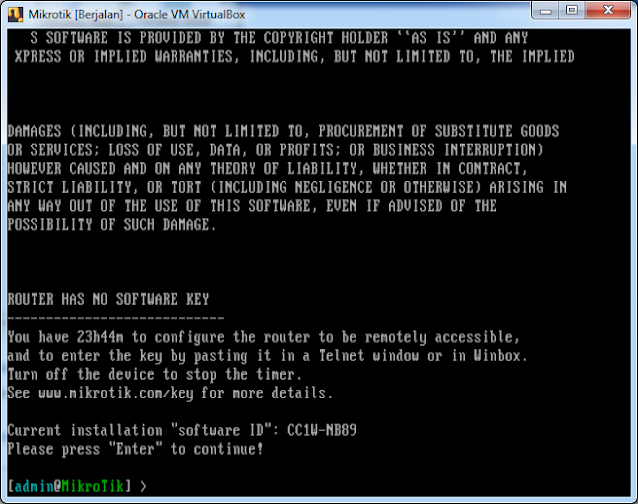


Tidak ada komentar untuk "Cara menginstall Mikrotik di Virtualbox"
Posting Komentar